Come aggiungere JavaScript a una pagina WordPress (+ Suggerimenti per il debug)
Pubblicato: 2025-06-20Vuoi aggiungere JavaScript a una pagina di WordPress, ma pensi di averlo sbagliato o non sai nemmeno da dove cominciare? O l'hai già fatto e stai vedendo messaggi di errore e/o problemi di prestazioni che non sai come risolvere i problemi?
Ad ogni modo, sei nel posto giusto.
Questo post sarà un'istruzione per la prima fila e a tutto tondo su tutte le cose JavaScript e WordPress. Alla fine, saprai tutto ciò di cui hai bisogno sul perché usare JavaScript in WordPress è una buona idea, come aggiungerlo alle tue pagine e cosa fare quando non funziona correttamente o rallenta il tuo sito.
| Tl; dr Sei troppo impegnato per leggere l'intero post e vorresti un breve riassunto? OK, ma solo perché sei tu. L'aggiunta di JavaScript alle pagine WordPress può rendere il tuo sito più interattivo e consente di integrarlo con molti strumenti di terze parti. Allo stesso tempo, richiede un'attenta considerazione per evitare di rompere il tuo sito. Prendi precauzioni di sicurezza come l'utilizzo di JavaScript da fonti affidabili, eseguire il backup del tuo sito Web, l'uso di un tema per bambini e testare prima le modifiche in un ambiente di stadiazione o sviluppo. Inoltre, tieni d'occhio l'impatto sulle prestazioni di qualsiasi codice aggiunto al tuo sito. Esistono diversi modi per aggiungere JavaScript al tuo sito: attraverso ganci WordPress, funzioni.php , file separati, editor WordPress o con plugin. Risolvere i problemi attraverso strumenti di sviluppo del browser, studiare i conflitti di plug -in e tema e la modalità di debug WordPress. Migliora le prestazioni JavaScript combinando, minimizzando, differenziando o ritardando gli script. Puoi anche automatizzare il processo utilizzando un plug -in come WP Rocket. |
Perché aggiungere JavaScript alle tue pagine WordPress?
JavaScript, spesso abbreviato a JS, è un linguaggio di programmazione popolare. È una delle tre tecnologie principali utilizzate per creare pagine Web. Gli altri due sono HTML, che definisce la struttura e il contenuto della pagina, nonché CSS, che è responsabile dello stile.
JavaScript è un linguaggio lato client, il che significa che funziona nel browser, non sul server. Per questo motivo, puoi usarlo per modificare e aggiornare CSS e HTML esistenti anche dopo che una pagina è terminata il caricamento.
Ecco perché uno dei suoi usi principali è rendere le pagine Web più interattive. Ad esempio, JavaScript alimenta spesso elementi di pagina come:
- Menu di scivolo
- Popup
- Animazioni
L'editor WordPress Block è anche scritto principalmente in JavaScript.
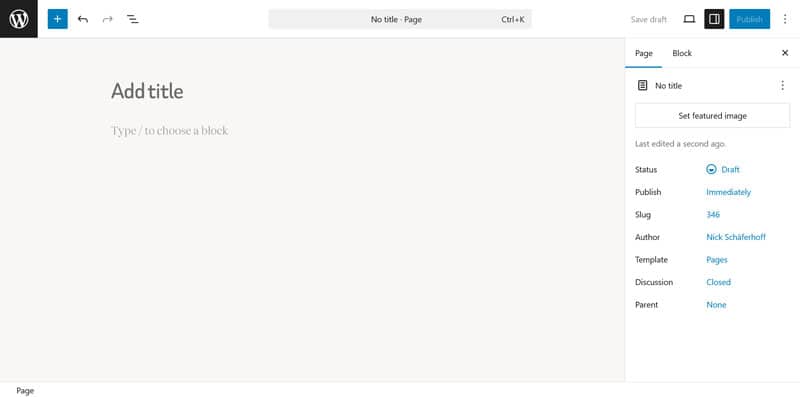
Oltre all'interattività, JavaScript è anche un modo comune per integrare i servizi di terze parti nel tuo sito, come il monitoraggio degli script per l'analisi web. Altri esempi includono:
- Chat dal vivo
- Email Opt-in e Moduli di contatto
- Video incorporati
- Mappe interattive
- Feed dei social media
Considerazioni importanti
Se eseguito in modo errato, l'aggiunta di JavaScript alle pagine WordPress può portare a errori e problemi. Prendere precauzioni dall'inizio può farti risparmiare tempo e frustrazione in seguito:
- Usa JavaScript solo da fonti affidabili per mantenere il tuo sito sicuro e stabile.
- Prendi un backup completo dei file del tuo sito Web e del database prima di apportare modifiche nel caso in cui qualcosa vada storto.
- Quando aggiungi JavaScript direttamente ai file del tema, usa sempre un tema figlio. Se modifichi il tema principale, perderai le modifiche quando lo aggiorni.
- Testare le modifiche in un ambiente di stadiazione o di sviluppo prima di applicarli al tuo sito in diretta.
- JavaScript aggiunge codice extra alle pagine WordPress, che possono rallentarle. Tieni traccia delle prestazioni quando si introducono nuove funzionalità sul tuo sito.
6 modi per aggiungere JavaScript a una pagina in WordPress
Basta con la teoria. Di seguito, ti stiamo mostrando sei modi per aggiungere JavaScript a WordPress, dalla maggior parte al meno tecnico.
1. Usa ganci e funzioni WordPress
I ganci sono pezzi di codice inseriti all'interno del processo di caricamento di WordPress in cui è possibile allegare il codice personalizzato (cosiddette "funzioni") in modo che esegua in un determinato ora o posizione.
Ad esempio, WP_head () funziona nella sezione <head> nella parte superiore del sito. Se vuoi usarlo per aggiungere JavaScript a una pagina WordPress, devi farlo nel file (figlio) del tuo tema (figlio), ad esempio, come così:
function add_custom_script() { ?> <script> // Place your JavaScript code here </script> <?php } add_action('wp_head', 'add_custom_script');Inserisci il tuo codice JavaScript in cui dice "Posiziona il tuo codice JavaScript qui." È inoltre possibile modificare il nome della funzione da "add_custom_script" a qualcosa di più descrittivo.
Questo metodo è ottimo per script più piccoli con scopi molto chiaramente definiti, come il codice di tracciamento di analisi semplice o elementi interattivi di base. Funziona anche per caricare JavaScript nel piè di pagina, che è una soluzione popolare per migliorare le prestazioni della pagina. Basta usare wp_footer () invece di wp_head ().
La testa di pagina e il piè di pagina sono luoghi popolari per caricare gli script perché di solito appaiono ovunque su un sito Web. Questo li rende un ottimo modo per aggiungere JavaScript a tutte le pagine di un sito WordPress.
Se si desidera caricare solo JavaScript su pagine specifiche, puoi combinare questo metodo con un'istruzione condizionale:
function add_custom_script() { if (is_page(123)) { ?> <script> // Place your JavaScript code here </script> <?php } } add_action('wp_head', 'add_custom_script');La parte che lo limita a una singola pagina è IS_Page (123). Il "123" è l'ID pagina, che è necessario aggiornare all'ID della tua pagina se si desidera utilizzare questo codice. Appare nella barra del browser quando si apri la pagina nell'editor WordPress. Puoi anche usare IS_Page () per target pagine per nome o Slug URL.

| Ci sono molti altri tag condizionali disponibili, come IS_Single () per i post del blog, IS_HOME () per la pagina del blog, is_archive () per le pagine di archivio e is_category () per gli archivi di categoria. |
2. Carica JavaScript in un file separato
Un'altra opzione è quella di mettere il tuo JavaScript nel proprio file. Questa è una buona idea soprattutto per gli script di grandi dimensioni, ma ha anche senso in generale perché ti consente di caricare i tuoi file con le funzioni WP_REGISTER_SCRIPT () e WP_ENQUEUE_SCRIT ().
Questo è il metodo preferito perché aiuta a evitare conflitti, caricare gli script nell'ordine corretto e gestire le dipendenze. Ecco come appare:
function enqueue_custom_script() { wp_register_script( 'my-custom-script', get_template_directory_uri() . '/js/custom-script.js', array('jquery'), '1.0.0', true ); wp_enqueue_script('my-custom-script'); } add_action('wp_enqueue_scripts', 'enqueue_custom_script');In questo esempio, lo script viene inserito nella directory del tema, che prendiamo di mira con get_template_directory_uri () (per temi figlio, usa invece get_stylesheet_directory_uri ()). L'array ('jQuery') indica che questo script dipende da jQuery e dovrebbe essere caricato dopo di essa. Il '1.0.0' è il numero di versione e 'vero' significa che WordPress dovrebbe caricare lo script nel piè di pagina.
Questo funziona anche ed è il modo corretto per caricare JavaScript di terze parti, come i codici di tracciamento. Assicurati di aggiornare il codice al tuo caso d'uso prima di metterlo sul tuo sito.
3. Includi il codice nei file del tema
I ganci sono un ottimo modo per accusare tutti i tuoi script JS da un singolo posto, ma non sono l'unico modo per caricarli nel tuo tema.
Invece di usare wp_head () per caricare qualcosa nella sezione principale, puoi ottenere lo stesso pubblicando lo script o un collegamento direttamente al file del tema nel file del tema di intestazione.
Nei temi classici, di solito è header.php . Trovalo nel tuo tema, crea una copia e mettila nel tema del tuo bambino, quindi includi la sceneggiatura direttamente da qualche parte nella sezione <head>.
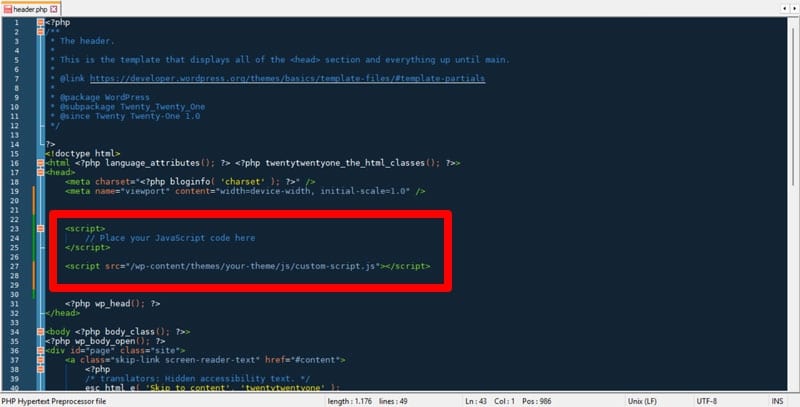
Se si desidera caricarlo solo su una determinata pagina, è possibile utilizzare un'istruzione condizionale come prima. In alternativa, grazie alla gerarchia dei template, è anche possibile creare un file personalizzato solo per quella pagina, ad esempio Page-Contact.php .
| I temi del blocco WordPress non utilizzano più questi file del tema. Se il tuo tema è un tema a blocchi, ti consigliamo di scegliere uno degli altri metodi menzionati qui. |
4. Crea un plugin personalizzato
Il problema con l'aggiunta di JavaScript alle pagine WordPress usando i file del tema è che rende il codice dipendente dal tema. Quando si cambia temi, anche il tuo JavaScript scompare.
Puoi evitarlo utilizzando un plug -in personalizzato. Ciò rende il tema indipendente dal codice e consente anche di attivarlo e disattivarlo nel menu Plugin WordPress.

Ecco il markup per un semplice plug -in per aggiungere JavaScript alle tue pagine WordPress:
<?php /* Plugin Name: Custom JavaScript Loader Plugin URI: https://yourwebsite.com Description: A simple plugin to add custom JavaScript to WordPress pages. Author: Your Name Author URI: https://yourwebsite.com Version: 1.0 */ function add_custom_script() { ?> <script> // Place your JavaScript code here </script> <?php } add_action('wp_head', 'add_custom_script');Posizionare questo codice in un file PHP e assicurarsi di regolare il nome del plug -in , l'URI del plug -in , la descrizione , l'autore e l'URI dell'autore alle proprie informazioni mentre viene visualizzato nel menu Plugin WordPress.
Nomina il file qualcosa di significativo, ad esempio il code-code-plugin.php , quindi caricalo in una directory con lo stesso nome all'interno di WP-Content/Plugin nell'installazione di WordPress. Successivamente, dovrebbe apparire nel menu Plugin .
5. Aggiungi JavaScript nell'editor WordPress
Sebbene questo non sia il metodo più consigliato, è anche possibile aggiungere JavaScript direttamente a una pagina usando l'editor WordPress. Per fare ciò, aggiungi un nuovo blocco (fai clic sul pulsante più o usa una barra in avanti) e scegli il blocco HTML personalizzato .
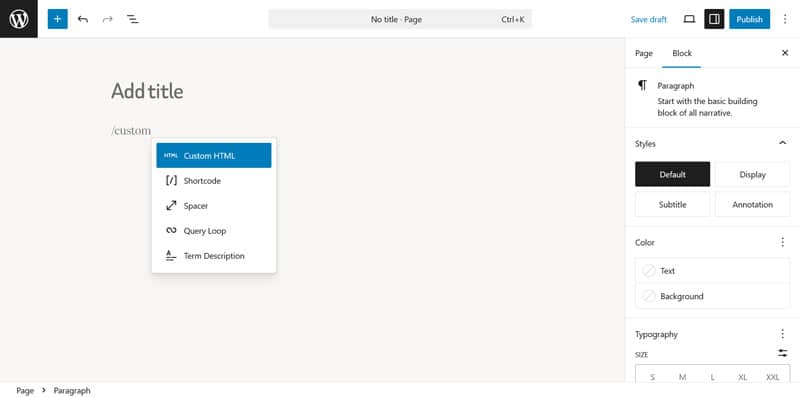
Inserisci semplicemente il codice JavaScript in modo che si carichi dritto sulla pagina.
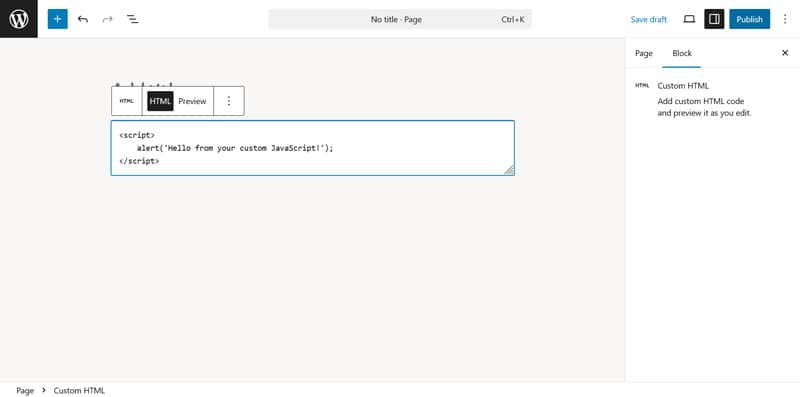
Assicurati di utilizzare i tag di apertura <pript> e chiusura </pript> e salvare le modifiche nell'editor per loro per avere effetto.

Puoi anche aggiungere JavaScript all'editor classico utilizzando la scheda Codice .
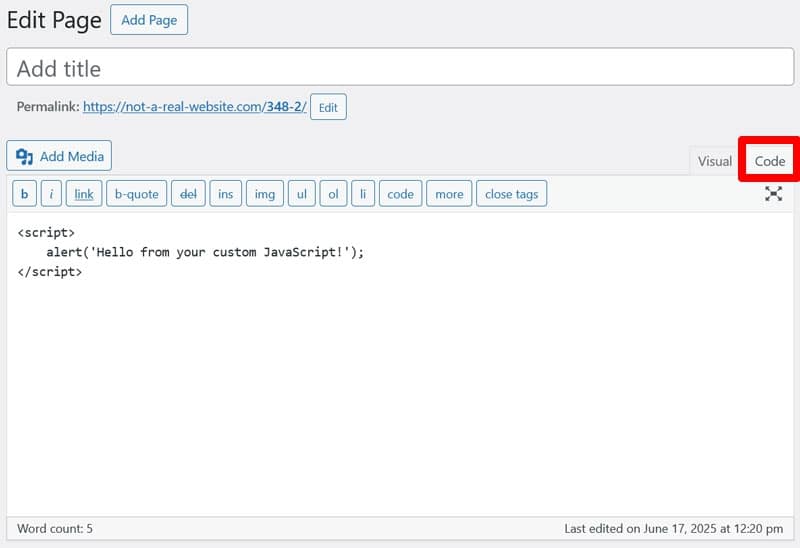
6. Utilizzare un plug -in frammento di codice
Non sarebbe WordPress se non esistesse anche una soluzione di plug -in per aggiungere JavaScript al tuo sito. In effetti, ce ne sono diversi, tra cui:
- Wpcode
- Testa di Code Code Code
- Semplice CSS e JS personalizzati
- Toolbox CSS e JavaScript
I plugin ti consentono di gestire meglio il tuo JavaScript. Puoi nominare i tuoi frammenti, organizzarli in categorie, accendere e spegnerli selettivamente e impostare regole condizionali. Inoltre, come la soluzione del plug -in personalizzato, rende il tuo JavaScript indipendente dal tema.
Anche l'uso di questi plugin è semplice. Di solito aggiungono un nuovo menu al tuo sito in cui puoi gestire i tuoi frammenti JavaScript.
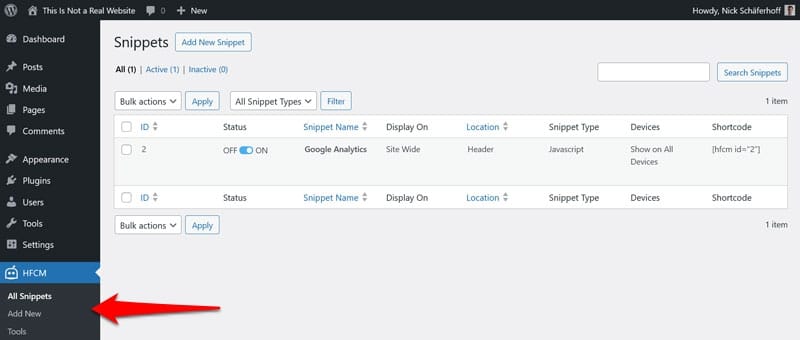
Basta creare un nuovo frammento, inserire il tuo codice, quindi configurare dove si desidera che appaia.

È praticamente tutto.
Risoluzione dei problemi di JavaScript in WordPress
Ora sai come aggiungere JavaScript al tuo sito Web e alle pagine di WordPress. Ma cosa succede se qualcosa non funziona come dovrebbe? Trascorreremo la parte finale di questo articolo a parlare di come identificare e risolvere i problemi di JavaScript in cui potresti riscontrare.
1. Controlla gli strumenti per sviluppatori del browser
Un modo per verificare gli errori JavaScript è utilizzare gli strumenti per sviluppatori del browser. Ti consentono di ispezionare il codice del sito sottostante, inclusi eventuali script.
Puoi aprirli facendo clic con il pulsante destro del mouse su qualsiasi pagina Web e scegliendo l'ispezione .
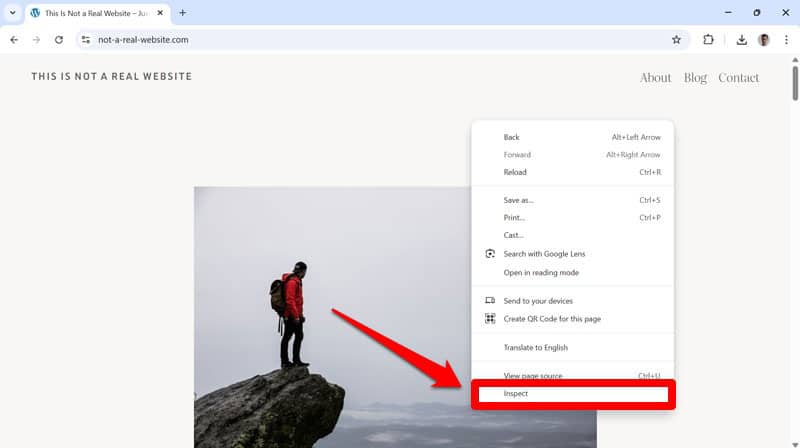
In alternativa, accedi a loro tramite il menu del browser, ad esempio in Chrome, si trovano sotto più strumenti> Strumenti per sviluppatori .
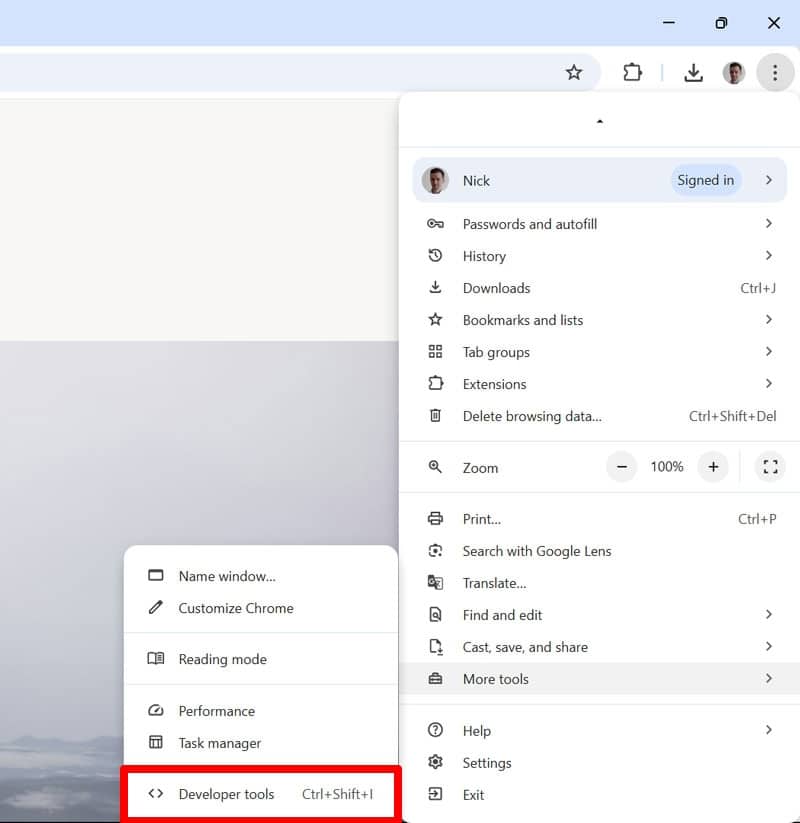
Ci sono anche scorciatoie da tastiera per aprirli, in Chrome, Edge e Firefox è ctrl/cmd+shift+i , in safari cmd+opt+c.
Apri gli strumenti Dev sul tuo sito, quindi vai alla scheda Console . Dovresti vedere eventuali errori, compresi quelli causati da JavaScript qui.
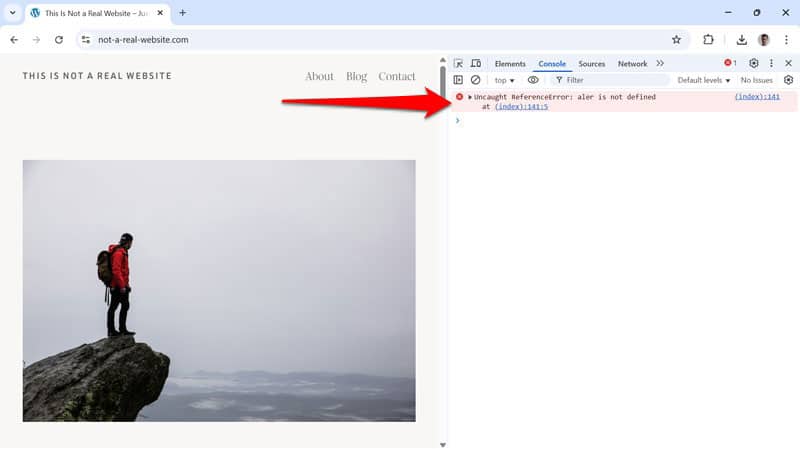
Nota che potresti dover ricaricare la pagina per loro da visualizzare. Gli errori JavaScript più comuni sono:
- ReferenceError: indica una variabile o una funzione mancante o indefinita.
- TypeEerror: suggerisce che esiste un problema con un'operazione, ad esempio, che cerca di utilizzare un valore di un tipo inappropriato.
- Sintaxerror: si verifica spesso a causa di un errore di battitura o di una formattazione errata nel codice, come parentesi mancanti, punti e virgole o citazioni.
Vuoi scoprire quale script, file o funzione sta causando l'errore in modo da poterlo correggere. Aiuta a utilizzare i punti di interruzione nella scheda Fonti , che consente di mettere in pausa l'esecuzione di JavaScript e ispezionare ciò che sta accadendo.
Usa il tuo motore di ricerca preferito o l'intelligenza artificiale per saperne di più su qualsiasi messaggio di errore che trovi. Inoltre, potresti anche voler controllare la scheda Network per vedere se gli script si carica correttamente.
2. Risolvi i conflitti del tema e dei plug -in
Gli errori JavaScript possono anche verificarsi a causa di conflitti tematici e di plug -in, ad esempio quando si utilizzano librerie incompatibili o funzioni duplicate.
Ecco come risolvere questi problemi di JavaScript:
- Aggiorna temi e plugin: il tema o lo sviluppatore di plug -in potrebbero già conoscere il problema e averli corretti nell'ultima versione.
- Passa temporaneamente a un tema predefinito: attiva un tema predefinito di WordPress come venti venticinque. Se il problema scompare, è probabile che il tuo tema sia in colpa.
- Distribuire i plug -in: spegnere tutti i plugin sul tuo sito e accenderli su uno per uno per vedere quando il problema riappare. Aggiorna o sostituisci il plug -in che lo causa.
Il plug -in di controllo Health ti consente di simulare tutto ciò che è menzionato sopra dalla dashboard di WordPress (vai alla scheda Risoluzione dei problemi ) e ripristinare con un singolo clic.
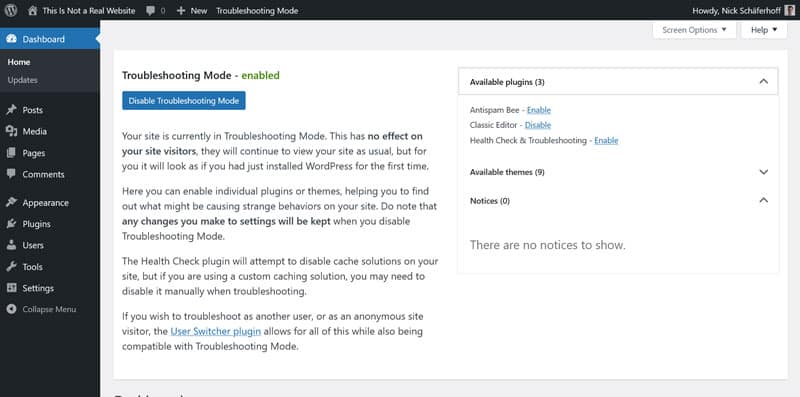
Ha anche molte più informazioni aggiuntive sullo stato del tuo sito Web. Si consiglia di eseguire questi test su un sito Web di sviluppo o staging, non il tuo sito in diretta.
3. Usa la modalità di debug
WordPress ha una modalità di debug incorporata per aiutarti a individuare e risolvere i problemi del sito. Sebbene non mostri direttamente problemi con JavaScript, rende più facile trovare errori PHP, plugin e temi che potrebbero interferire con gli script sul tuo sito.
Per attivare la modalità di debug, aprire il file wp-config.php (tramite FTP o il file manager di hosting) e aggiungere le seguenti righe:
define('WP_DEBUG', true); define('WP_DEBUG_LOG', true); define('SCRIPT_DEBUG', true);Potresti già trovare define ('script_debug', false); nel file. In tal caso, cambialo semplicemente in "vero". Salva e ricarica il file.
Le impostazioni sopra abilita la modalità di debug, la registrazione degli errori (gli errori verranno visualizzati in WP-Content/Debug.log ) e caricano le versioni non diminuite dei file CSS e JavaScript core per tracciare i problemi più facilmente.
Ancora una volta, fallo su un sito di sviluppo, lontano dagli occhi dei tuoi visitatori. Inoltre, non dimenticare di rimuovere questo codice per tornare alla normalità in seguito.
| È inoltre possibile utilizzare il plug -in di debug WP per abilitare la modalità debug WordPress. |
4. Indirizzo Problemi di prestazione
Come qualsiasi altro codice, l'aggiunta di JavaScript alle tue pagine WordPress può rendere più lento il tuo sito Web. Noterai spesso che quando acceleri il tuo sito Web e ricevi un avvertimento che dice "Riduci JavaScript inutilizzato".
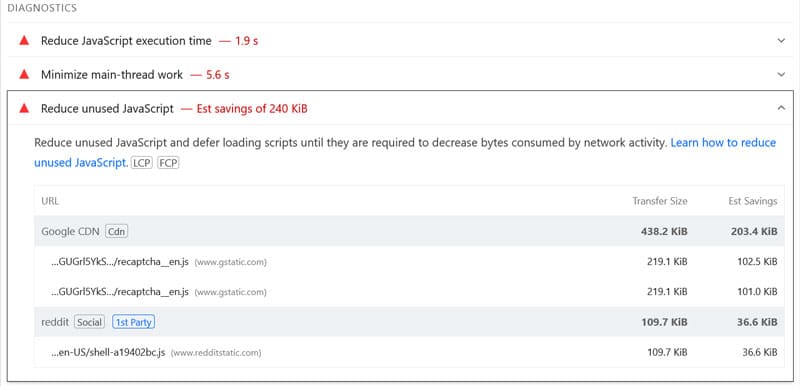
Per evitare problemi di prestazione causati da JavaScript, seguire queste migliori pratiche:
- Rimuovi gli script non hai bisogno: verifica regolarmente il caricamento JavaScript sul tuo sito per vedere se hai effettivamente bisogno di tutto, in particolare servizi di terze parti.
- Carica gli script nel piè di pagina: posizionare solo i file JavaScript nella sezione testa quando è necessario che si caricano in anticipo.
- Combina gli script: combina diversi script in un singolo file (questo si chiama "concatenazione"). Un singolo file di grandi dimensioni si carica spesso più velocemente di diversi più piccoli.
- Minify JavaScript File : ciò rimuove la formattazione non necessaria e lo spazio bianco che è ottimo per la leggibilità inutile da eseguire il codice.
- Carica JavaScript in modo asincrono: il che significa che il browser non smette di elaborare il sito durante il caricamento dei file JavaScript ma li carica in background ed li esegue una volta scaricati.
- Defer di grandi scene: qui, i tuoi file vengono scaricati anche in background ma eseguono solo dopo che il resto del processo di caricamento è terminato, quindi non viene interrotto.
- Ritardo l'esecuzione JavaScript : questo rimanda il caricamento di tutti i file JavaScript e gli script in linea fino a quando non vi è un'interazione utente. È come un caricamento pigro per le immagini ma per i file JavaScript.
Semplifica l'ottimizzazione delle prestazioni JavaScript con WP Rocket
Invece di farlo a mano, hai anche la possibilità di implementarlo molto più facilmente usando WP Rocket. Quando è attivo sul tuo sito, il plug -in minifica JavaScript per impostazione predefinita e puoi combinare, ritardare, differire e caricare asincroni eventuali script sul sito WordPress semplicemente controllando alcune caselle nel menu di ottimizzazione dei file .
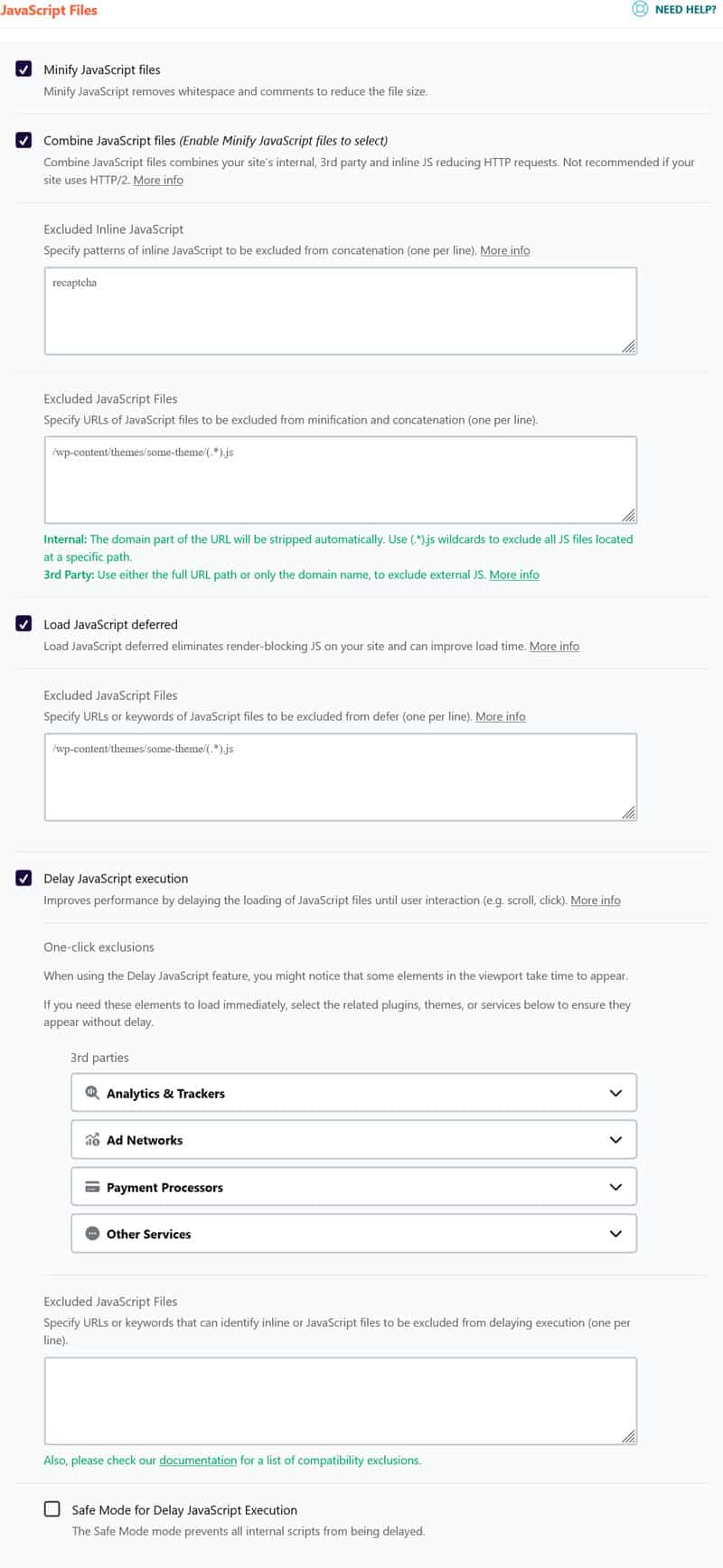
Se necessario, hai la possibilità di escludere singoli script, plugin e file da ottimizzare, nel caso in cui interferisca con la reattività degli elementi della tua pagina.
A parte questo, WP Rocket implementa automaticamente una serie di miglioramenti delle prestazioni in background, come ad esempio:
- Caching, inclusa una cache mobile separata
- Compressione GZIP
- Precarico cache e collegamenti
- Ottimizzazione critica delle immagini (per escludere le immagini al di sopra della piega dal caricamento pigro) per migliorare la vernice più grande contentosa
- Rendering automatico pigro per caricare elementi in alto nella pagina più velocemente
È un dato di fatto, semplicemente l'installazione e l'attivazione del plug -in implementa l'80% delle migliori pratiche di prestazioni sul tuo sito e lo rende più veloce immediatamente. E se ciò non basta, ci sono molte altre funzionalità che puoi attivare per aumentare la velocità del tuo sito, come:
- Caricamento pigro per immagini, inclusi sfondi CSS, video e iFrames
- Precarico file esterni e caratteri
- Fonts di Google che ospita
- Ottimizzazione del database
- Opzioni per connettersi facilmente a una CDN, incluso RocketCdn
Pronto ad aggiungere JavaScript alle tue pagine WordPress?
JavaScript offre molte eccitanti possibilità per i siti Web WordPress, sia per l'aggiunta di interattività o integrazione con il software di terze parti. Ci sono molti modi in cui puoi aggiungerlo alle tue pagine, a seconda del livello di abilità e delle preferenze.
Allo stesso tempo, JavaScript può introdurre errori ed essere un grande fattore nelle prestazioni della pagina. Per questo motivo, è indispensabile aggiungere JavaScript alle tue pagine WordPress con cura.
Se stai lottando con problemi di prestazioni relativi a JavaScript, WP Rocket ti aiuta a affrontarli in modo semplice ed efficace. Inoltre, offre molte altre funzionalità per accelerare il tuo sito. Ottieni WP Rocket oggi e provalo senza rischi per 14 giorni!
